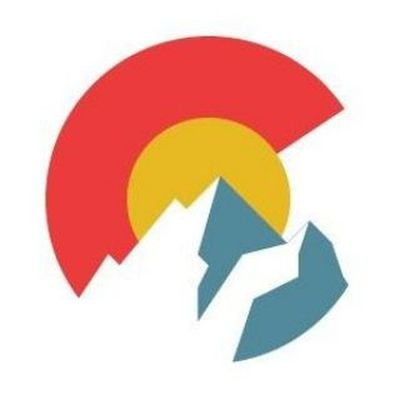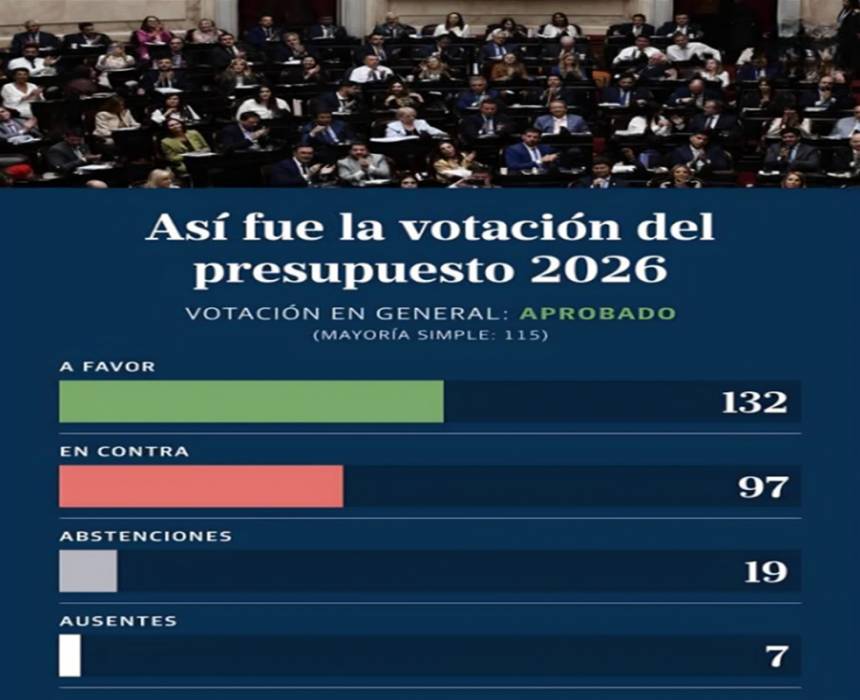AFIP: Paso a paso, cómo inscribirse para recuperar el 35% si compraste dólares
05.01.2021
La compra de dólares para ahorro o atesoramiento se grava con el impuesto país (30%), y un adelanto a cuenta de Ganancias y Bienes Personales (35%). Este último es deducible pero, ¿cómo recuperarlo si no hay de donde deducirlo? El trámite, punto por punto.
A partir del último endurecimiento del cepo, la compra de dólares para atesoramiento incluyó un gravamen adicional del 35%, pero a cuenta de Ganancias y/o Bienes Personales, este último es deducible, y para quienes ya pagan el tributo, simplemente se trata de sumar un comprobante más a sus declaraciones, pero quienes no lo hacen deberán inscribirse en AFIP y entrar en el mundo de las declaraciones.
Así, quienes no realizan este trámite con regularidad (porque cobran sueldos o tienen ganancias inferiores a $49.544,47, o al mínimo de cada categoría), podrán pedir la devolución por medio de un aplicativo especial. Para ello, se requiere contar con CUIT, clave fiscal de AFIP nivel 2, y haber informado al fisco el CBU.
Las compras en el extranjero con tarjeta de crédito también se gravaron con el 35% a cuenta de Ganancias o Bienes Personales, y esto también se puede recuperar, presentando la factura o ticket correspondiente.
¿Cómo hacer para recuperar el 35%?
- ¿Cómo obtener la clave fiscal nivel? A través de homebanking, utilizando el acceso provisto por la entidad bancaria, seleccioná “Servicios AFIP”, opción “Crear clave fiscal”.
- Una vez que se haya cumplido con los tres requisitos anteriores, la AFIP explica los pasos a seguir para recuperar el 35% del impuesto al Dólar:
“Para solicitar la devolución, deberán utilizar el servicio con clave fiscal “Mis Aplicaciones WEB”. Recordá que para acceder a este servicio deberás:
- Ingresar a la página de AFIP (www.afip.gob.ar) y presionar “INGRESAR” en el recuadro “Acceso con Clave Fiscal”.
- A continuación se despliega una pantalla, en la cual debés ingresar tu número de CUIT/CUIL/CDI y tu clave fiscal. Luego presioná el botón “INGRESAR”.
- El sistema desplegará en pantalla la lista de servicios AFIP que tenés habilitados. Allí seleccioná “Mis Aplicaciones Web”. Si no encontrás este servicio deberás habilitarlo utilizando la opción “Administrador de Relaciones de Clave Fiscal”.
Quienes inicien este trámite deberán, además, “contar, previamente, con la cancelación de deudas y/o regularización de las inconsistencias, para después poder acreditarse lo percibido”, y “contar con Domicilio Fiscal Electrónico”.
Si tenés CUIT y Clave Fiscal NO deberás concurrir a una Dependencia AFIP - DGI (Al trámite lo podrás realizar directamente desde la Web). De lo contrario es obligatorio concurrir con TURNO WEB.
Los 11 pasos del trámite para recuperar el 35% del impuesto al dólar:
1-Ingresá con tu “Clave Fiscal” al Servicio “Mis Aplicaciones Web”
2-A continuación visualizarás la pantalla de ingreso al servicio. Debés seleccionar la opción NUEVO que se encuentra en el margen superior izquierdo.
3-El sistema mostrará el detalle de percepciones registradas en el sistema Mis Retenciones para ese período. Allí deberás tildar las que querés tramitar en devolución.
4-En caso de que existan percepciones no registradas en el sistema, podrás ingresar las mismas seleccionando: “AGREGAR PERCEPCIÓN”.
5-Para realizar la carga deberás informar:
* Origen
* Tarjeta
* Fecha de Pago del resumen y/o liquidación/ Fecha de débito
* Monto de la percepción
6-Una vez que hayas realizado la carga completa de datos, deberás seleccionar el botón GRABAR, que se encuentra en el margen superior de la pantalla.
7-Al finalizar la carga deberás presionar el botón PRESENTAR.
8-¿Cómo realizo el seguimiento de la solicitud de devolución? Ingresá con tu “Clave Fiscal” al Servicio “Mis Aplicaciones Web”.
9-A continuación visualizarás la pantalla de ingreso al servicio. Debés seleccionar la opción BUSCAR que se encuentra en el margen superior izquierdo. Allí deberás hacer clic en ACEPTAR para visualizar las solicitudes realizadas.
10-Visualizarás las solicitudes realizadas y, si hacés clic en PRESENTADO, podrás ver el estado de la solicitud seleccionada.
11-Al hacer clic en PRESENTADO el sistema desplegará el estado del trámite.
Fuente: LOS ANDES